
Microsoft Edge beidzot atbalsta pārlūka paplašinājumus, pateicoties Windows 10 jubilejas atjauninājumam. Malu paplašinājumi tagad ir pieejami Windows veikalā, lai gan sākotnēji ir pieejami tikai daži.
Microsoft arī laidīs klajā rīku, kas to varviegli pārveidojiet esošos Chrome paplašinājumus par Edge paplašinājumiem, jo tie ir ļoti līdzīgi. Firefox jaunais paplašinājumu ietvars būs līdzīgs arī Chrome.
Kā instalēt paplašinājumus Microsoft Edge
SAISTĪTI: Kas jauns Windows 10 jubilejas atjauninājumā
Lai instalētu paplašinājumus Microsoft Edge, atveriet tīmekļa pārlūku Edge, loga augšējā labajā stūrī noklikšķiniet vai pieskarieties izvēlnes pogai un atlasiet “Extensions”.
Ja šeit sarakstā neredzat opciju Paplašinājumi, jūs vēl neesat jauninājis uz Windows 10 jubilejas atjauninājumu.

Jūs redzēsit paneli Paplašinājumi, kurā būs sarakstsvisus instalētos paplašinājumus. Noklikšķiniet vai pieskarieties “Iegūt paplašinājumus no veikala”, un tiks atvērts Windows veikals ar īpašu lapu, kurā uzskaitīti visi pieejamie Edge paplašinājumi.
Sākot ar Windows 10 gadadienas atjauninājumuizlaidums, Veikals šobrīd piedāvā Adblock, Adblock Plus, Amazon Assistant, Evernote Web Clipper, LastPass, Peles žestus, Office Online, OneNote Web Clipper, Page Analyzer, Pin It Button (Pinterest), Reddit Enhancement Suite, Save to Pocket, un Tulkot Microsoft paplašinājumiem.

Lai lejupielādētu paplašinājumu, atlasiet to sarakstā. Lai paplašinājumu lejupielādētu, paplašinājuma lapā noklikšķiniet uz pogas Bezmaksas.
Windows veikals lejupielādēs paplašinājumu vietnēdatorā un automātiski instalējiet to Edge. Kad būs pieejami kādi atjauninājumi, tie tiks automātiski lejupielādēti un instalēti, izmantojot Windows veikalu.
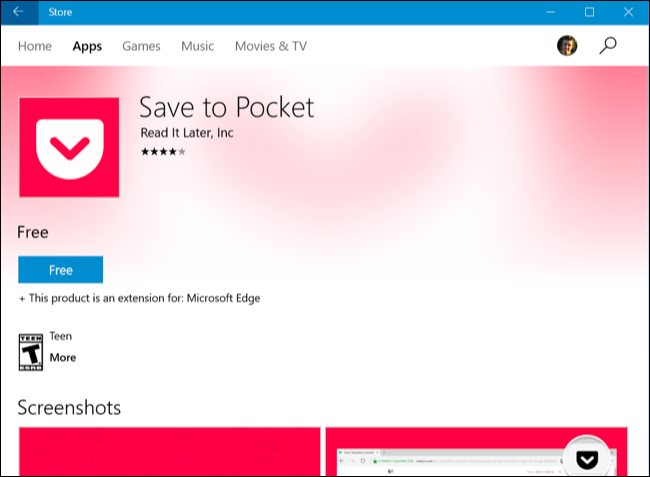
Dodieties atpakaļ uz Microsoft Edge, un jūs redzēsit uznirstošo logu, kurā tiks jautāts, vai vēlaties iespējot paplašinājumu un tam nepieciešamās atļaujas. Noklikšķiniet vai pieskarieties “Ieslēgt to”, lai iespējotu paplašinājumu.

Kā lietot, konfigurēt un atinstalēt paplašinājumus
Paplašinājums parādīsies Edge izvēlnē, tāpēc jūs vienkārši varat atvērt izvēlni un pieskarties tai, lai to aktivizētu pašreizējā lapā.

Lai atvieglotu piekļuvi, noklikšķiniet ar peles labo pogu vaiilgi nospiediet izvēlnes ikonu un aktivizējiet opciju “Rādīt blakus adreses joslai”. Tas parādīsies Edge rīkjoslā kopā ar visām citām ikonām, tāpēc jums būs piekļuve ar vienu klikšķi.

Lai iegūtu vairāk iespēju, ar peles labo pogu noklikšķiniet vai ilgi nospiedietpaplašinājuma ikonu vai izvēlnes vienumu un atlasiet “Pārvaldīt”. Varat arī atvērt izvēlni paplašinājumu paplašinājumu un noklikšķināt vai pieskarties paplašinājuma nosaukumam, lai piekļūtu šai rūtij.
Šeit būs redzams paplašinājuma kopsavilkums, saite, lai to novērtētu un pārskatītu veikalā, kā arī informācija par atļaujām, kas tai nepieciešamas, lai darbotos Edge.
Lai konfigurētu paplašinājumu, noklikšķiniet uz “Opcijas”pogu šeit. Lai atspējotu paplašinājumu, to neatinstalējot, iestatiet slīdni zem tā nosaukuma uz “Izslēgts”. Lai atinstalētu paplašinājumu, noklikšķiniet uz pogas “Atinstalēt”.
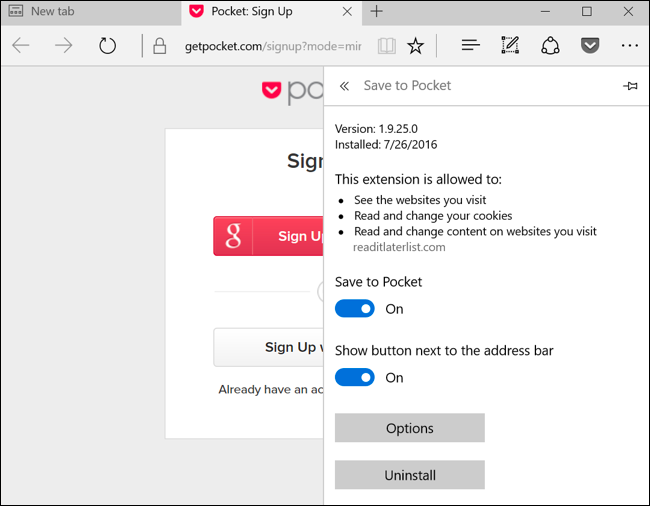
Noklikšķiniet uz pogas “Opcijas”, un Edge atvērs alapa ar opcijām, kas raksturīgas šim paplašinājumam, lai jūs varētu konfigurēt paplašinājumu atbilstoši savām vēlmēm. Konfigurējiet opcijas un pēc tam aizveriet pārlūka cilni.

Microsoft piešķir Edge paplašinājuma ekosistēmu aliels sākums, padarot izstrādātājiem vieglu esošo Chrome paplašinājumu pārnešanu. Drīzumā būs jāievieš vēl daudzi citi Edge pārlūka paplašinājumi.








